Word怎么快速输入分割线
1、首先我们创建一个空白的文档,我们在空白的文档上打出三个“~~~”符号,如图所示,接下来我们敲击enter,这时候会发现,之前那三个~~~变成了一条波浪线。
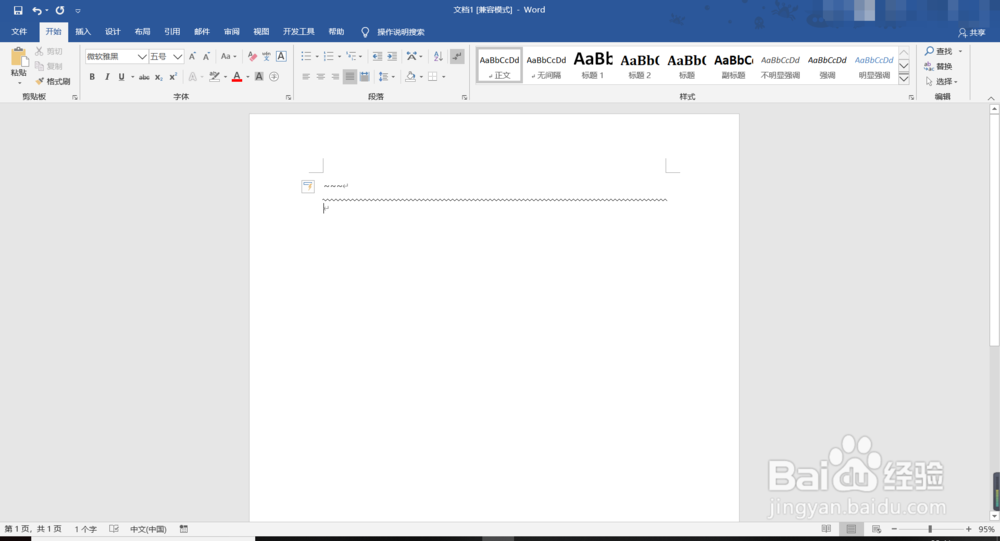
2、接下来我们在该文档下方打出三个“###”符号,如图所示,接下来我们敲击回车键,这时候会发现,之前那三个“###”变成了三条线。
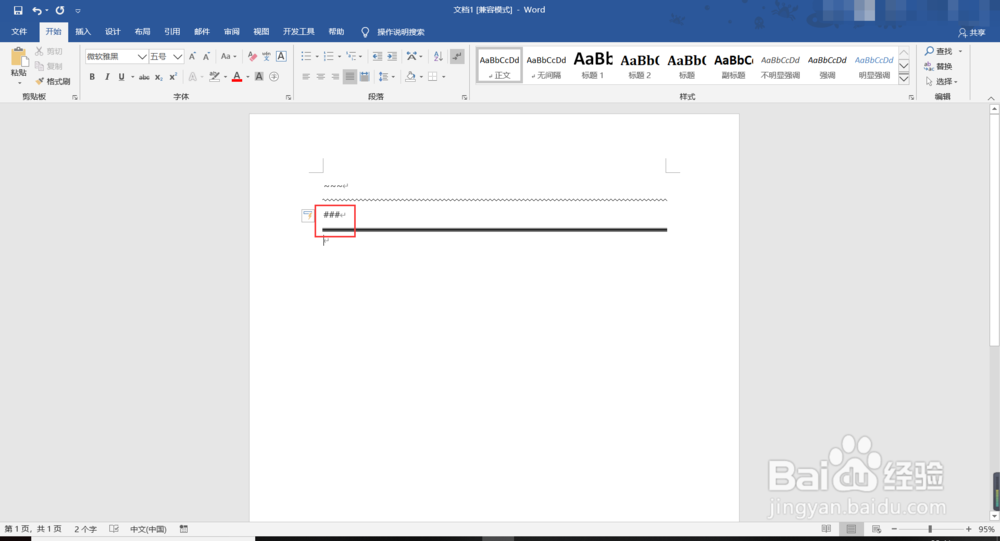
3、接下来我们在该文档下方打出三个“===”符号,如图所示,接下来我们敲击回车键,这时候会发现,之前那三个===变成两条线。
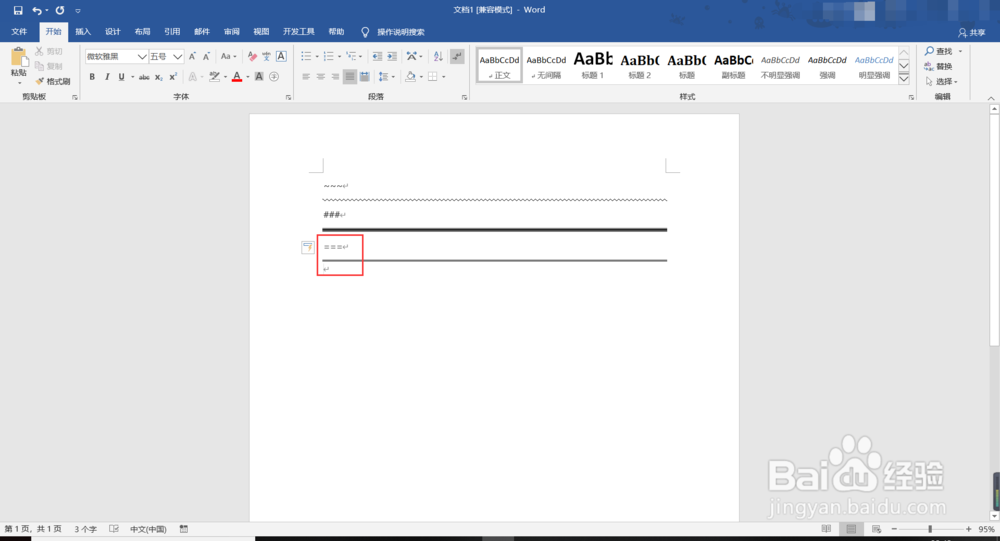
4、接下来我们在该文档下方打出三个“---”符号,如图所示,接下来我们敲击回车键,这时候会发现,之前那三个---变成了一条线。
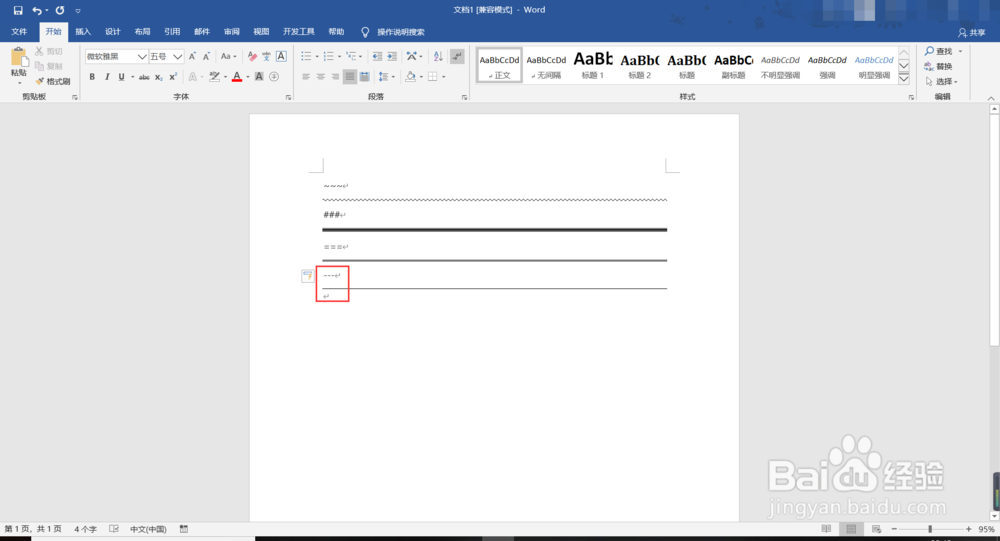
1、我们在空白的文档上打出三个“~~~”符号,会变成一条波浪线。
2、我们在该文档下方打出三个“===”符号,会变成三条线。
3、我们在该文档下方打出三个“===”符号,会变成两条线。
4、我们在该文档下方打出三个“---”符号,会变成一条线。
声明:本网站引用、摘录或转载内容仅供网站访问者交流或参考,不代表本站立场,如存在版权或非法内容,请联系站长删除,联系邮箱:site.kefu@qq.com。